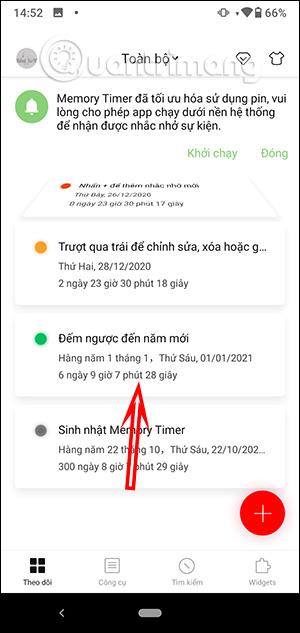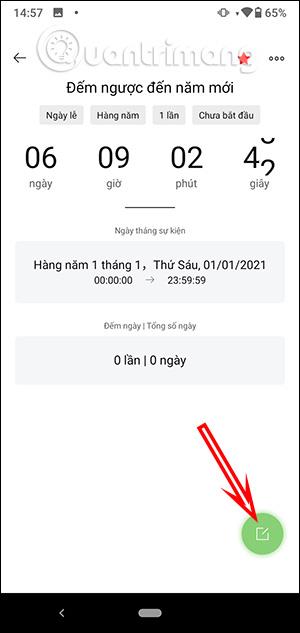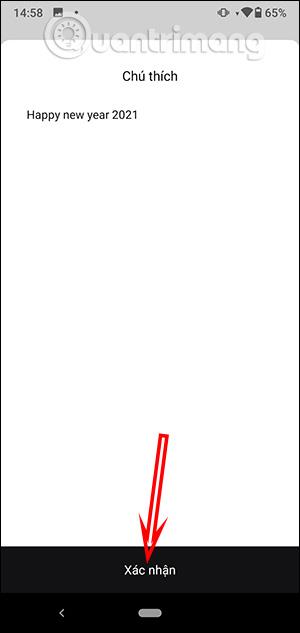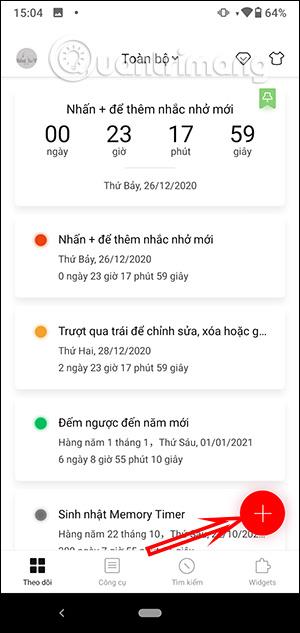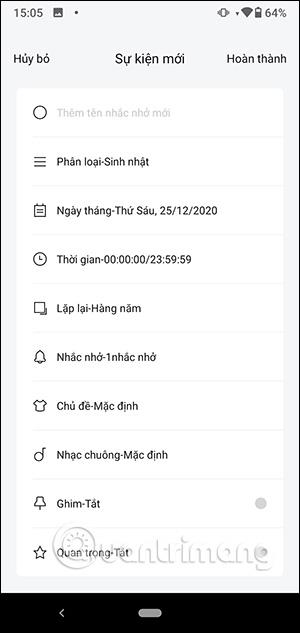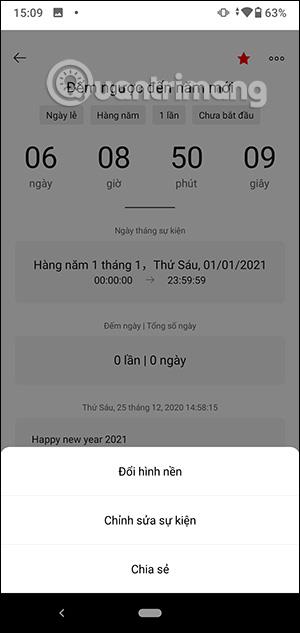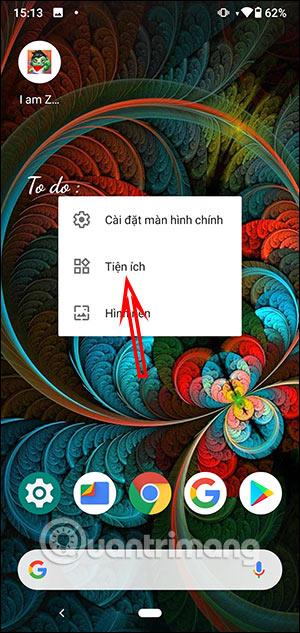Applikationen Memory Timer kommer att räkna ner tid, vilket hjälper dig att hantera tid som att spåra händelser, uppgiftspåminnelser, larm, och du kan helt spåra den på huvudskärmen. Du kan schemalägga viktiga helgdagar som födelsedagar, nyår eller viktigt arbete för dig själv. När det viktiga datumet närmar sig kommer applikationen att skicka ett meddelande till dig för att meddela oss. Artikeln nedan kommer att guida dig hur du räknar ner på Memory Timer.
Instruktioner för att räkna ner på Memory Timer
Steg 1:
Du laddar ner applikationen Memory Timer för Android från länken nedan och fortsätter sedan med installationen.
I applikationsgränssnittet väljer du nedräkningsprogrammet för nyår som finns i applikationen.

Steg 2:
Byt till det nya gränssnittet, klicka på den gröna cirkelikonen för att skriva anteckningar och ange innehåll, klicka på Bekräfta nedan för att spara.
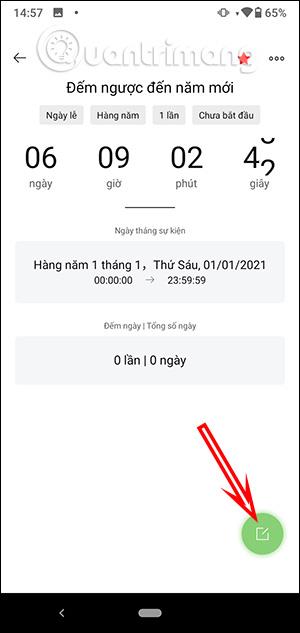
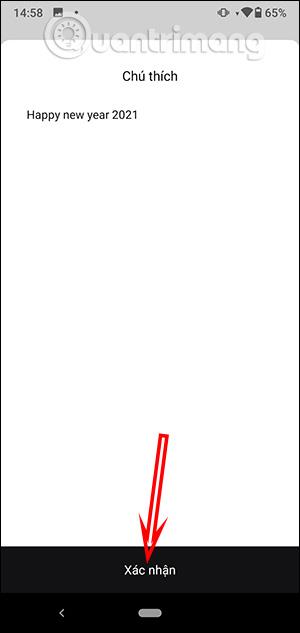
Steg 3:
Därefter kan du lägga till andra viktiga dagar för nedräkning. Klicka på plusikonen och datuminmatningsgränssnittet för nedräkning visas enligt nedan.
Vi fyller i namnet på evenemanget högst upp och klickar sedan på Kategorisera för att välja typ av viktigt datum. Välj sedan tid, upprepa aviseringar, påminnelser, teman för viktiga dagar, ringsignaler. Tryck sedan på knappen Klar i det övre högra hörnet för att spara.
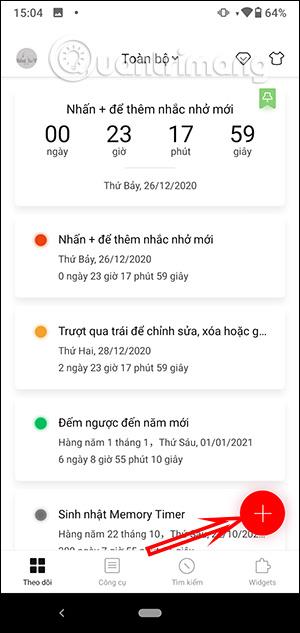
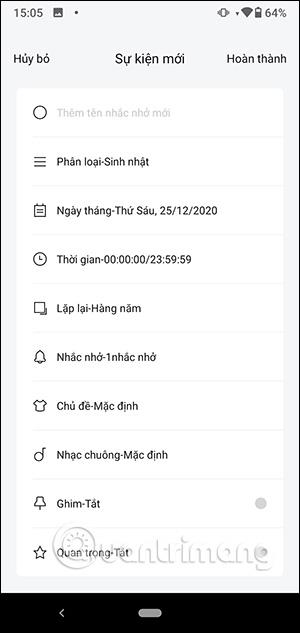
Steg 4:
Alla nedräkningar och händelser som du har lagt till kommer att placeras i spårningssektionen. Vi klickar på händelsen för att se, klicka sedan på ikonen med tre punkter för att ändra händelsen, eller ändra bakgrunden om du vill.
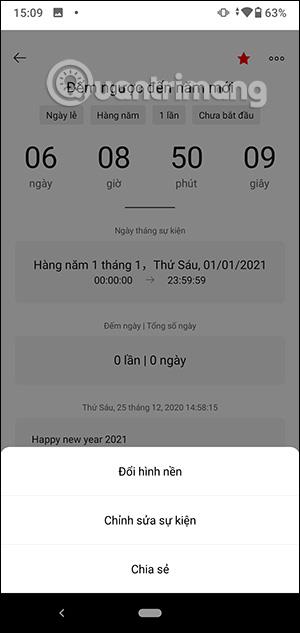
Steg 5:
För att lägga till ett nedräkningsschema från Memory Timer till huvudskärmen, tryck och håll ned skärmen , välj Utilities . Leta reda på Memory Timer-applikationen och välj widgetstorleken och tryck och håll ned för att flytta den till huvudskärmen.
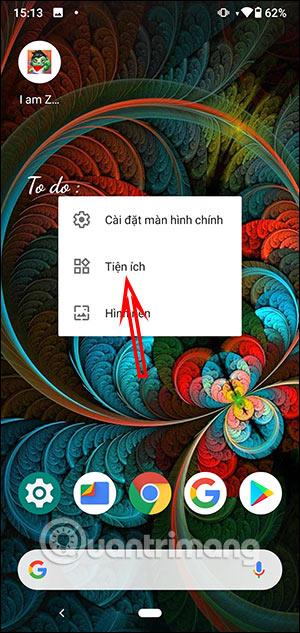

Resultatet kommer att visa nedräkningsschemat enligt nedan.